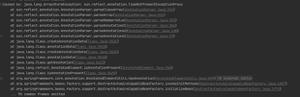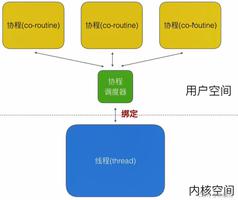Python模拟鼠标点击实现方法(将通过实例自动化模拟在360浏览器中自动搜索python)
一、准备工作:
安装pywin32,后面开发需要pywin32的支持,否则无法完成与windows层面相关的操作。
pywin32的具体安装及注意事项:
1、整体开发环境:
基于windows7操作系统;
提前安装python(因为篇幅问题,在此不详细讲解python环境的安装,大家可以自备楼梯);
大家可以在cmd中测试下python环境是否安装好:
大家可以看到我电脑上已经安装好了Python,并显示版本与是V 3.6.2。
注:自己电脑上的Python版本号一定要知道,后面安装pywin32是要与python的版本相对应才行。
2、具体安装方法及详细的步骤:
首先下载pywin32安装包
①.访问pywin32下载地址:https://sourceforge.net/projects/pywin32/files/pywin32/
②.务必要下载与自己电脑上已安装的python版本对应的pywin32安装包,例如python3.6.2 64位对应的安装包为pywin32-221.win-amd64-py3.6.exe
选择pywin32-221.win-amd64-py3.6.exe文件下载到本地,大小是9.5M,不是很大,下载很快的。
3.安装刚下载好的pywin32-221.win-amd64-py3.6.exe安装包,双击运行,之后就是一路的点下一步就可以安装完成。
需要注意的是:安装目录是不能自己乱改变的,系统会根据你电脑上的python安装路径自动填写,
我的电脑上的python安装在C:\Users\lenovo\AppData\Local\Programs\Python\Python36;
所以系统会自动根据我安装的Python安装目录将pywin32安装在C:\Users\lenovo\AppData\Local\Programs\Python\Python36\Lib\site-packages\目录中。
如果说你安装过程中系统没有自动给你填写pywin32的安装目录,说明你的python安装有问题,请检查自己的python安装那里出问题。(提示下:安装完Python后注意配置环境变量)
如果你一切还胜利的话,那么恭喜你可以继续往后看。
④为了确定安装pywin32成功,你一定要检查下安装结果,可以在python命令行输入import win32api。
也可以在python shell中测试下pywin32是否成功。
成功的话,在开始菜单中的python3.6目录下会有PythonWin这项。
如果上面测试没有报错,开始菜单也有PythonWin,则说明安装Pywin32成功了。
如果报错的话说明PYTHONPATH环境变量没有配置好。
⑤如何配置PYTHONPATH环境变量,这时你需要将python安装目录下lib目录中的site-packages路径添加到PYTHONPATH环境变量中。
注意:PYTHONPATH是用户变量。如果没有这项可以新建。
可以在CMD中查看下path。
⑥大家一定要保证pywin32版本和python版本一致,对32位和64位的支持也要和python一致,64位的系统就安装64位的pywin32,32位的就安装32位的pywin32。
如果有问题的话,请重复步骤⑤再次检验安装配置结果再检查测试下。
二、开始开发:
1、从开始菜单打开pythonwin
2、在pythonWin中新建.py文件:
新建文件时,在弹出窗中选择Python Script,再点击OK就行了。
3、开始编码:直接上代码了。
## _*_ coding:UTF-8 _*_
import win32api
import win32con
import win32gui
from ctypes import *
import time
在Python程序中导入win32api,win32con,win32gui,其次引入ctypes模块,载入动态链接库(后面会用到C函数)。
大家想要对Python调用ctypes如何使用C函数想更多了解的,可以去看看Python调用ctypes使用C函数printf
键盘上符号对应的VK_CODE的具体值。 参考 发一些上来大家看看就好。
test.py
当运行test.py时,会模拟在360浏览器的搜索框自动输入python,同时点击搜索按钮开始搜索。
以上是 Python模拟鼠标点击实现方法(将通过实例自动化模拟在360浏览器中自动搜索python) 的全部内容, 来源链接: utcz.com/z/313729.html